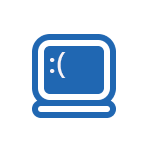 Как при запуске, так и при установке Windows 11 некоторые пользователи могут столкнуться с сообщением об ошибке с кодом 0xc0000428, сообщающую о том, что не удалось проверить цифровую подпись какого-либо файла: это может быть как файл драйвера .sys, так и файлы загрузчика, такие как winload.exe или winload.efi.
Как при запуске, так и при установке Windows 11 некоторые пользователи могут столкнуться с сообщением об ошибке с кодом 0xc0000428, сообщающую о том, что не удалось проверить цифровую подпись какого-либо файла: это может быть как файл драйвера .sys, так и файлы загрузчика, такие как winload.exe или winload.efi.
В этой инструкции подробно о возможных причинах такой ошибки и способах её исправить в различных ситуациях.
Возможные причины

Основная причина — отсутствие или неправильная цифровая подпись соответствующего файла указаны в самом сообщении об ошибке 0xc0000428. Далее о том, почему это может происходить:
- При установке Windows 11 — использование неоригинальных образов системы с изменёнными файлами, установка системы поверх уже имеющейся (а не чистая установка с флешки), эксперименты с несколькими ОС на одном компьютере.
- При запуске, в случае если система ранее работала — повреждение данных конфигурации загрузки.
- Наличие несовместимых или неподписанных драйверов (конкретный драйвер может быть указан в сообщении об ошибке с расширением .sys).
- Повреждение файлов на диске вследствие выхода диска из строя, действия вредоносного ПО, сбоев при выключении и/или обновлениях.
- Иногда причиной может быть использование сторонних инструментов для восстановления загрузчика Windows 11, либо установка нескольких ОС на компьютере.
Ваша конкретная ситуация может отличаться, но чаще всего упирается во что-то из описанного выше.
В зависимости от конкретного сценария появления проблемы можно попробовать использовать отдельные методы решения появления ошибки при запуске Windows 11 или при установке системы, описанные далее.
При запуске
Для исправления ошибки 0xc0000428 при запуске системы вам пригодится среда восстановления Windows 11, зайти в неё при рассматриваемых обстоятельствах можно следующими способами:
- Клавиша для перехода в среду восстановления может быт указана прямо на экране с текстом ошибки (но не всегда срабатывает).
- После нескольких сбоев с последующим выключением кнопкой питания будет запущено автоматическое восстановление системы, вероятнее всего, безуспешное, а на следующем экране будет присутствовать кнопка «Дополнительные параметры», которая позволит перейти в среду восстановления.
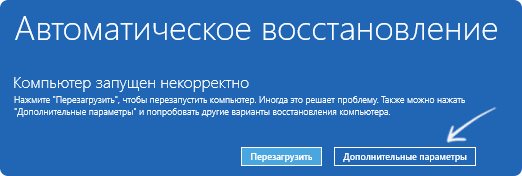
- Принудительное выключение 2-3 раза долгим удержанием кнопки питания на экране с логотипом также должно привести к переходу в среду восстановления.
- Вы можете использовать загрузочную флешку Windows 11: в новом интерфейсе программы установки потребуется выбрать опцию «Восстановить этот компьютер», в старом — пункт «Восстановление системы» на экране после выбора языка для перехода к инструментам восстановления.
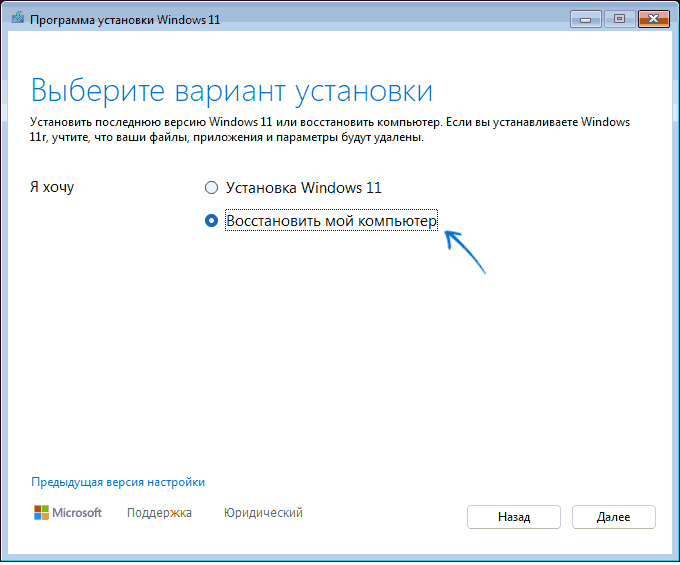
Зайдя в среду восстановления и используя инструменты, доступные в «Поиск и устранение неисправностей» — «Дополнительные параметры» вы можете:
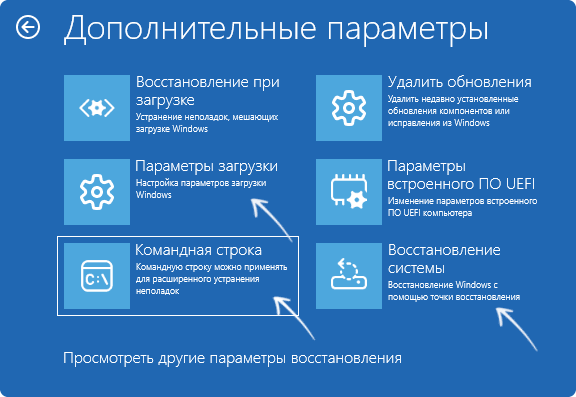
- Попробовать выполнить автоматическое «Восстановление при загрузке» — редко, но иногда срабатывает.
- Использовать командную строку сначала для восстановления конфигурации загрузки BCD Windows. Потребуется назначить букву диска разделу с загрузчиком, после чего использовать команду вида (пример, где C — системный раздел, а Z — раздел с загрузчиком, для GPT):
bcdboot C:\Windows /s Z: /f UEFI
Подробная инструкция: Как восстановить загрузчик Windows 11. Этот способ срабатывает для большинства случаев, когда ошибка 0xc0000428 указывает на какой-либо из файлов загрузчика. Там же в командной строке может иметь смысл проверить файловую систему системного раздела и раздела с загрузчиком. Пример команды для диска C:
chkdsk C: /f
- Выбрать пункт «Параметры загрузки» в среде восстановления, затем — «Перезагрузить» и после перезагрузки использовать клавишу F7 или 7 для отключения обязательной проверки цифровой подписи драйверов: это позволит однократно загрузиться в Windows 11 (при условии, что причина была в цифровых подписях драйверов) и предпринять действия для удаления последних установленных драйверов. Учитывайте, что драйвера устанавливаются не только для устройств, но и многим сторонним ПО, например антивирусами или сетевыми инструментами. Если вариант загрузки с отключенной проверкой цифровой подписи драйверов сработал, вы также можете отключить проверку цифровой подписи и для обычного режима загрузки с помощью командной строки.
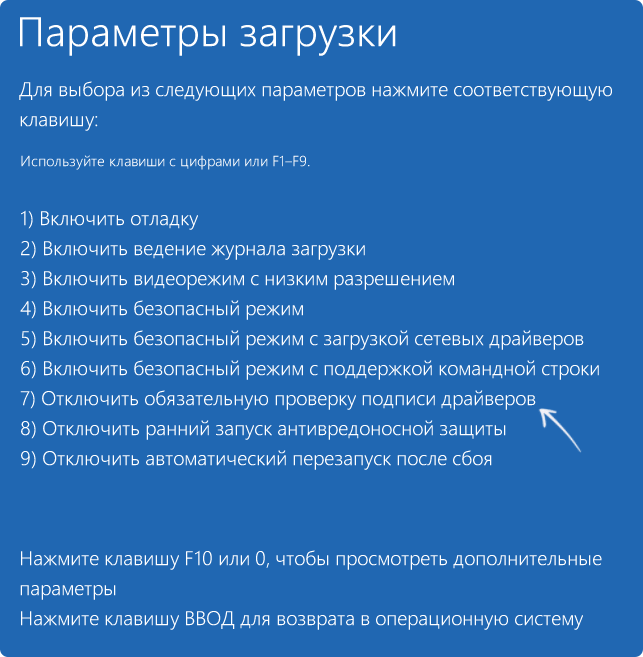
- Отключение проверки цифровой подписи драйверов есть и в сторонних программах, присутствующих на многих WinPE для устранения проблем с Windows. Например, EasyBCD потребуется зайти в «Дополнительные параметры» (Advanced Settings) — Вкладка «Дополнительно» (Advanced) и установить отметку отключения проверки цифровой подписи драйверов (Allow use of unsigned drivers), а затем сохранить настройки кнопкой Save Settings. После перезагрузки потребуется отключить Secure Boot.
- Выполнить проверку и восстановления системных файлов Windows. В среде восстановления для этого потребуется использовать команду в следующем формате:
sfc /scannow /offbootdir=C:\ /offwindir=C:\Windows
также это можно сделать с помощью WinPE.
- Использовать точки восстановления системы при их наличии: опция для этого присутствует в среде восстановления.
- Можно попробовать отключить Secure Boot в БИОС/UEFI, в редких случаях это срабатывает, однако не является полностью безопасным.
В крайнем случае можно попробовать сброс системы или её переустановку.
При установке
Теперь про исправление этой же ошибки при установке Windows 11:
- Используйте оригинальный и актуальный образ ISO Windows Если это уже так, можно попробовать другой способ записи — Rufus вместо Ventoy или наоборот.
- Для старых и неоригинальных образов (при условии, что вы уверены в их надёжности) может сработать отключение Secure Boot в БИОС/UEFI.
- По возможности используйте чистую установку Windows, оставив подключённым только один накопитель. После установки в качестве первого устройства загрузки выбирайте Windows Boot Manager, а не конкретный SSD или HDD.
- Если на компьютере есть и другие ОС (или были, но разделы от них остались), иногда это приводит к рассматриваемой проблеме, особенно если на дисках оказывается несколько отличающихся загрузчиков.
- В редких случаях причиной ошибки могут оказаться проблемы с самим USB-накопителем, с которого производится установка.
Если ошибка 0xc0000428 сохраняется, опишите в комментариях все детали её появления, какие действия уже были выполнены и к чему привели. Если один из способов сработал — комментарий о том, какой именно также будет полезен.